Creare un file Word con il microfono
Sapevi che creare un file Word con il microfono è un operazione comoda ed estremamente facile per chiunque? I comandi vocali grazie anche all’inteligenza artificiale sono sempre di più integrati nelle tecnologie che utilizziamo nella quoditianità migliorando anche la produttività. Le occasioni in cui potrebbe essere utile scrivere un file di testo in Word con la dettatura vocale sono veramente tante, quindi scopriamo questa comodità.
Prerequisiti
Per scrivere un file di testo in Word utilizzando la tua voce puoi farlo sia da PC Windows che con MacOS inoltre avrai bisogno di
- una connessione internet
- un microfono
- Microsoft 365 o anche versioni precedenti
preciso che so bene che non tutti possono acquistare una licenza d’uso di Microsoft 365 e prima di farlo consiglio di controllare le specifiche tecniche in particolare la versione di Windows e MacOS.
Se non hai una copia funzionante di Microsoft 365 Copilot installata sul tuo computer non preoccuparti! Potrai creare file di Word scrivendo il testo parlando nel microfono con la versione Web a patto che tu abbia un account Microsoft preferibilmente con Outlook.
Procedura per scrivere un file Word con il microfono
La dettatura vocale è una delle ultime novità introdotte in Word ed è in bella vista a differenza di versioni precedenti di office per Desktop non troppo datate dove per attivare questa funzionalità si può premere il tasto di Windows + H IN Microsoft 365 è disponibile sia per il piano a pagamento che per la verione Web gratuita. Crea un nuovo file e
- fai click con il tasto sinistro del mouse sull’icona a forma di microfono
- al messaggio del Browser Usa i microfoni se stai utilizzando la versione Web premi sul pulsante Acconsenti
- dai voce ai tuoi pensieri per trasformarli in scrittura
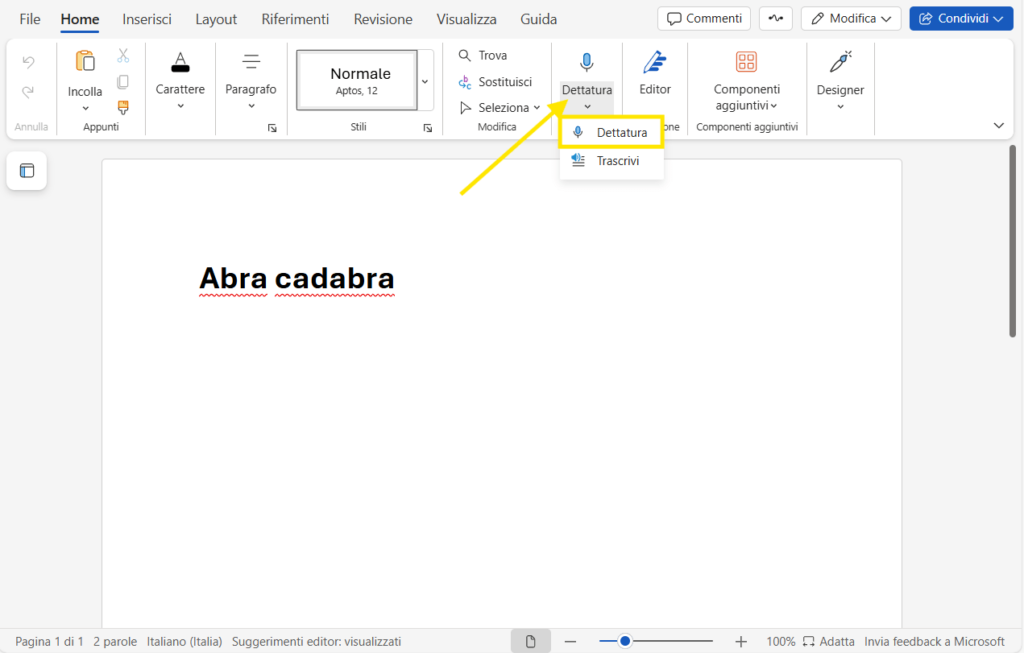
nota che le versioni precedenti di Word in Office sono efficienti ma non si collegano a internet utilizzando una versione locale e sono più limitate rispetto a quella di Microsoft 365